Programación para especialistas en marketing: cómo instalar Python
Publicado: 2017-07-01Nota: Esta publicación de blog es la segunda de una serie escrita por nuestro analista web sénior, Adrián Palacios, y está diseñada para proporcionar a los especialistas en marketing la información y las instrucciones necesarias para instalar el lenguaje de programación Python. En caso de que te lo hayas perdido, la primera publicación de Adrian explica por qué los especialistas en marketing deberían considerar hacerlo en primer lugar.
¿Cómo empiezas a aprender Python? Lo primero que tienes que hacer es instalarlo. Sí, al igual que podría instalar Adobe Photoshop, necesita obtener Python en su computadora. Existe la posibilidad de que haya una versión muy básica de Python en su computadora en este momento, pero si esa versión básica está allí, se sentirá como si estuviera atascado usando TextEdit o Notepad en comparación con la instalación y el uso de Microsoft Word. En publicaciones posteriores, hay otros "complementos" que también querremos aprovechar, por lo que, en general, es una buena idea hacer una instalación nueva.
Recomiendo encarecidamente usar Anaconda de una compañía llamada Continuum.io cuando instale. Facilitan la instalación y administración de extensiones de Python, así como muchas otras cosas (si algún programador "real" te pregunta en un tono condescendiente "¿Por qué no usas PIP?" diles que es porque tienes un trabajo de día ).
Primero, abra su navegador y vaya a la página de descarga de Anaconda de Continuum:
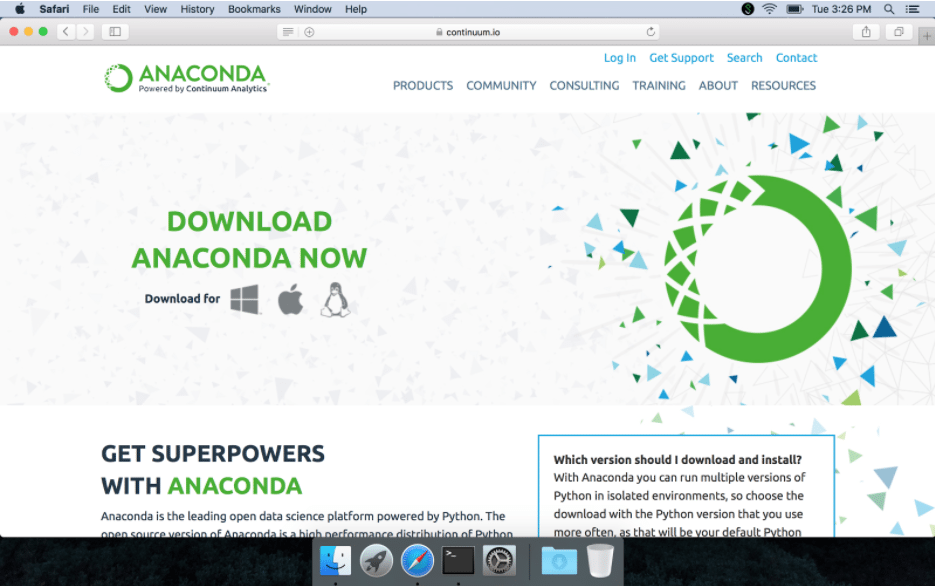
Los pasos pueden ser un poco diferentes si está en un dispositivo Windows, pero en general, es el mismo proceso: descargue el paquete correcto e instálelo. A continuación, desplácese hacia abajo y seleccione y haga clic en la pestaña del sistema operativo que está utilizando actualmente; elija una versión para descargar (el instalador "gráfico" o "bit" será más fácil de usar).
- descargue el paquete correcto e instálelo
- desplácese hacia abajo y seleccione la pestaña del sistema operativo que está utilizando actualmente
- elija una versión para descargar (el instalador "gráfico" o "bit" será más fácil de usar)
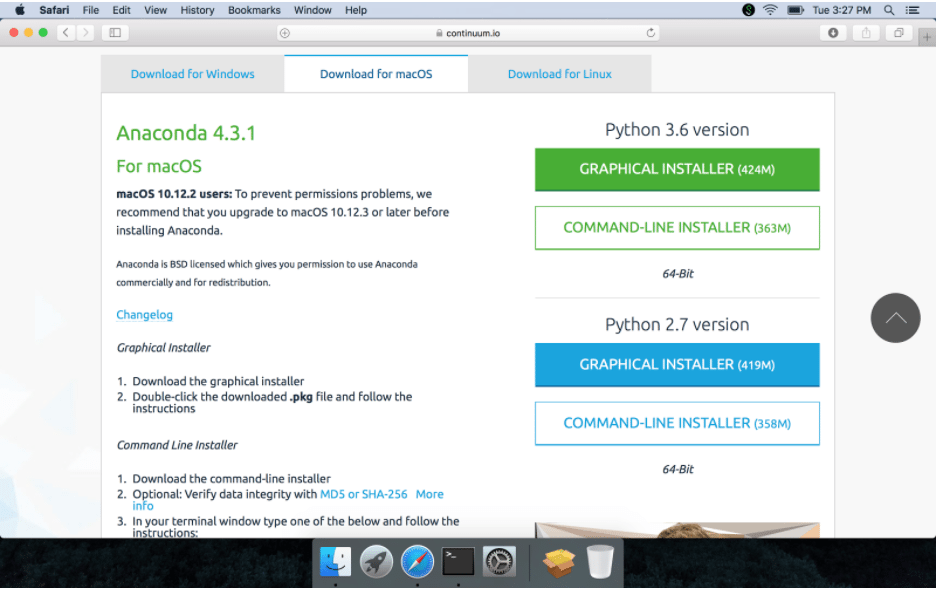
Ahora busque en su carpeta de descargas y luego haga doble clic en el archivo .pkg:
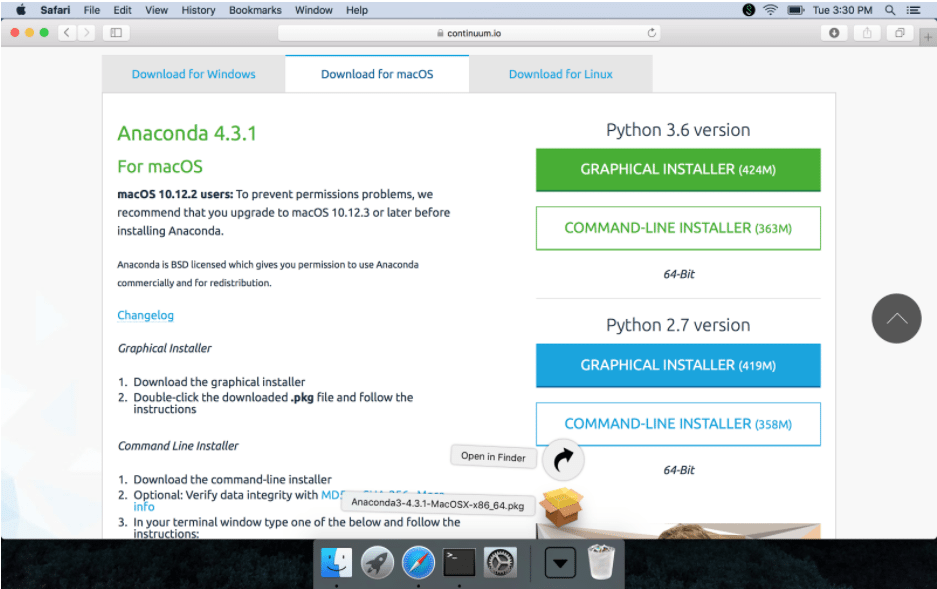
Después de hacer clic en el archivo .pkg, aparecerán algunas instrucciones:
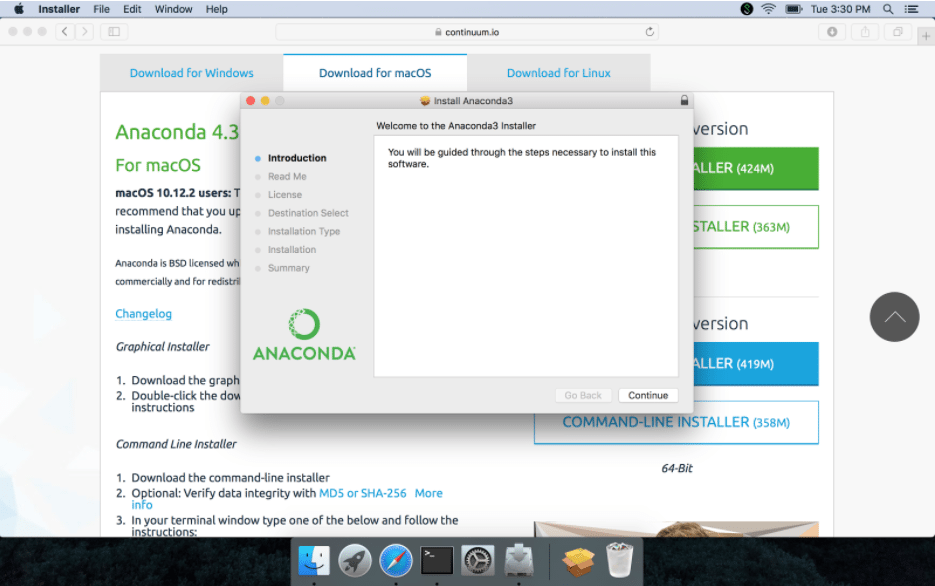
¡Tenga en cuenta que este programa ocupará bastante espacio en su computadora!
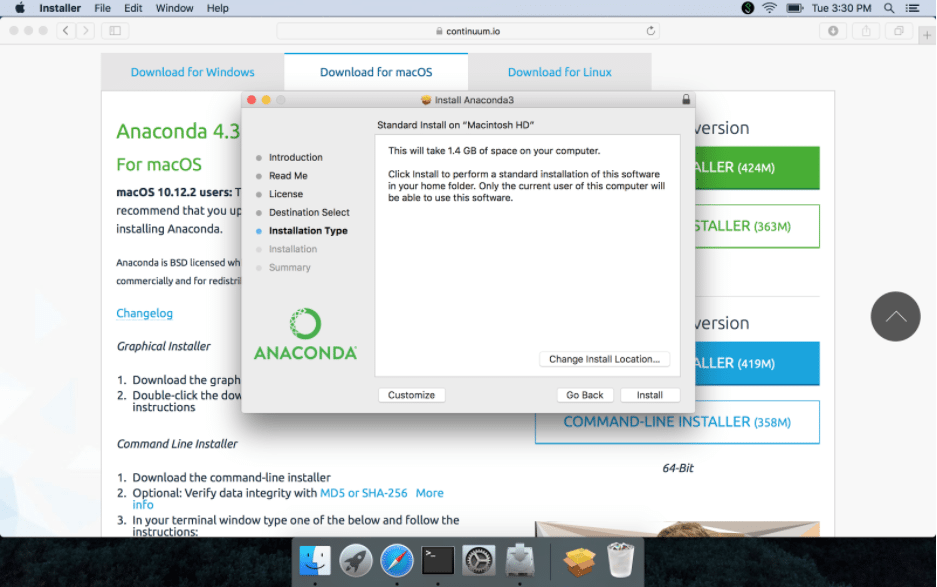
Puede tomar de 5 a 10 minutos terminar de ejecutar todos los scripts necesarios. Después deberías ver esta pantalla:
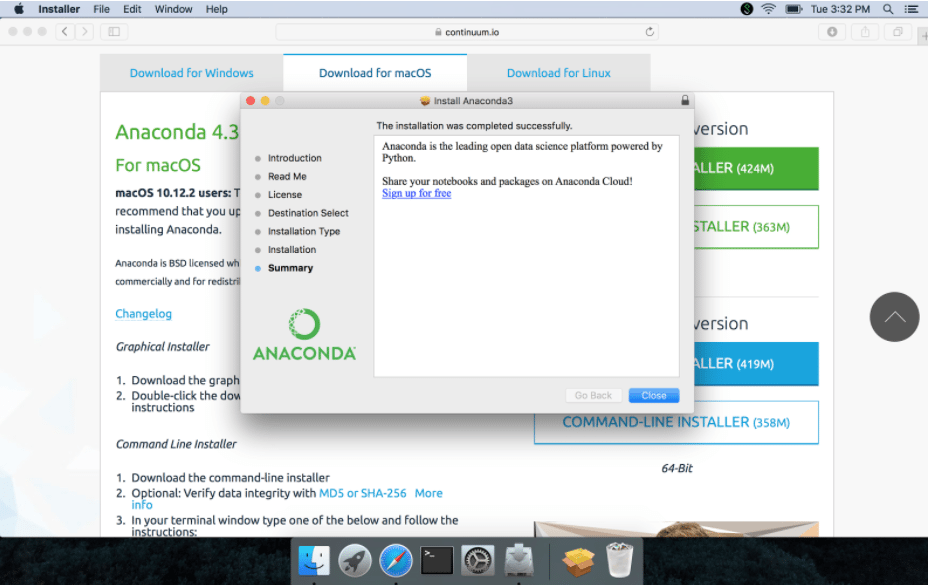
Bien, ¿ahora qué? Con esta versión de Anaconda no hay ningún icono como el que cabría esperar de, por ejemplo, un programa como Slack. En su lugar, "ejecutaremos" nuestro programa a través de la Terminal. Si nunca antes ha usado Terminal, puede encontrarlo en sus aplicaciones. Haga doble clic en el icono una vez que lo encuentre:
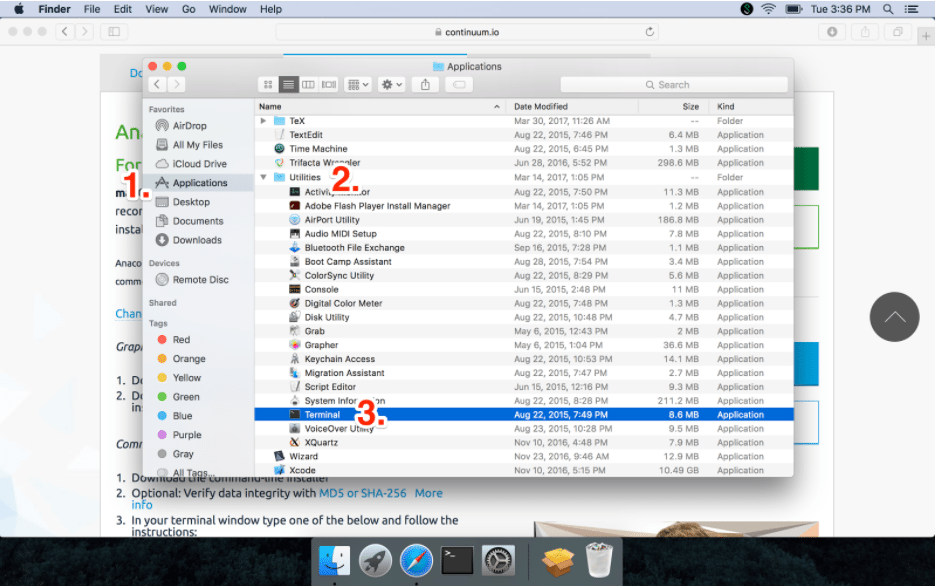
Esto es Terminal. Es tan sencillo y utilitario que, como cualquier territorio inexplorado, puede dar miedo. Pero, ¿dónde está la diversión de vivir en el lado seguro de la vida?
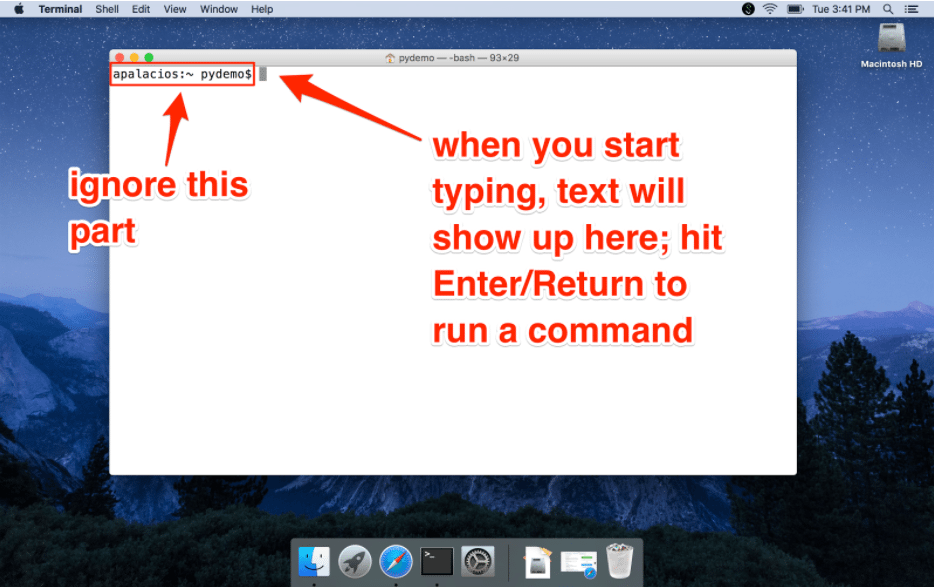
Usar Terminal es un gran obstáculo para aprender a programar: la familiaridad y la facilidad de uso de apuntar el mouse a algo y hacer clic se han ido. En cambio, debe escribir comandos que le digan a la computadora qué hacer. Sin embargo, una vez que descubras qué comandos escribir en la Terminal y la secuencia en la que se debe ejecutar cada comando, ganas mucho poder. ¿Cómo es eso? Piense en ese temido informe que requiere lo que parece un millón de clics y desplazamientos repetitivos para terminar.
Una vez que haya creado una receta de comandos para que la computadora los siga, la computadora puede hacer todas esas cosas aburridas por usted, y puede hacerlo mucho más rápido de lo que podría hacer clic. Practiquemos ahora: con la Terminal abierta, escriba ls y presione la tecla Enter/Return; ls es un comando de "lista" y enumerará todos los archivos en su directorio actual:

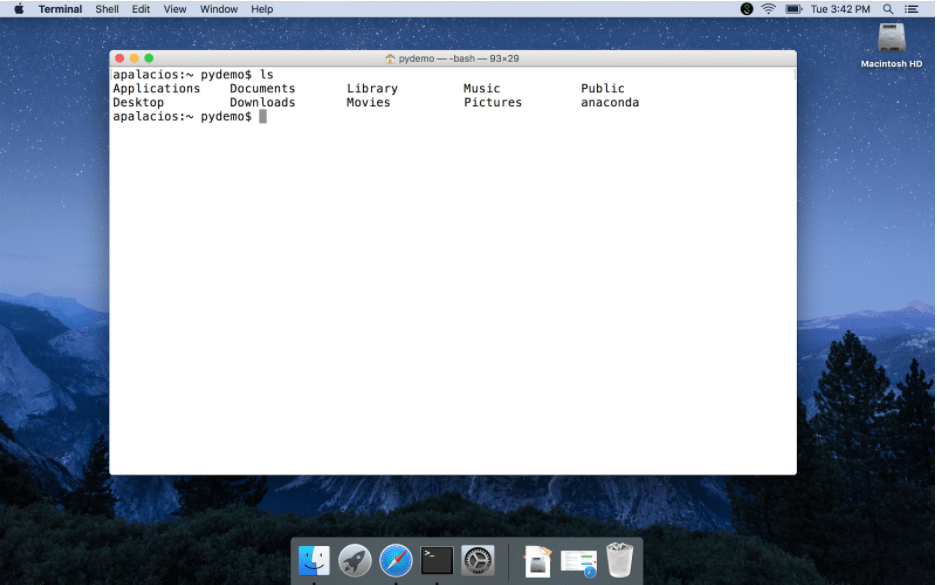
Si bien Terminal puede parecer completamente extraño al principio, observe que las palabras son familiares: música, documentos, descargas, etc. No puedo enfatizar lo suficiente que Terminal es (principalmente) una representación de texto de las carpetas e íconos a los que está acostumbrado a hacer clic y navegando a través. La mayor diferencia es que con Terminal (y otros shells similares de Unix) puedes ejecutar comandos reales... ¡puedes decirle a tu computadora qué hacer!
Una nota al margen: si le mencionas a un desarrollador que usaste Terminal por primera vez, es posible que piensen que es muy divertido decirte algo como "Prueba el comando rm -rf, es realmente útil". no lo hagas Básicamente, elimina cosas. Si alguien intenta jugarte esta broma, apaga tu computadora y diles que ejecutaste el comando pero ahora tu pantalla está en blanco y tu computadora no se enciende. La mirada en su rostro no debe tener precio.
Si lees todo el texto, es posible que notes algo nuevo... anaconda. ¡Esa es una buena señal! Escribamos otro comando: which python . Si ve una cadena de texto que termina con anaconda/bin/python, también es una buena señal.
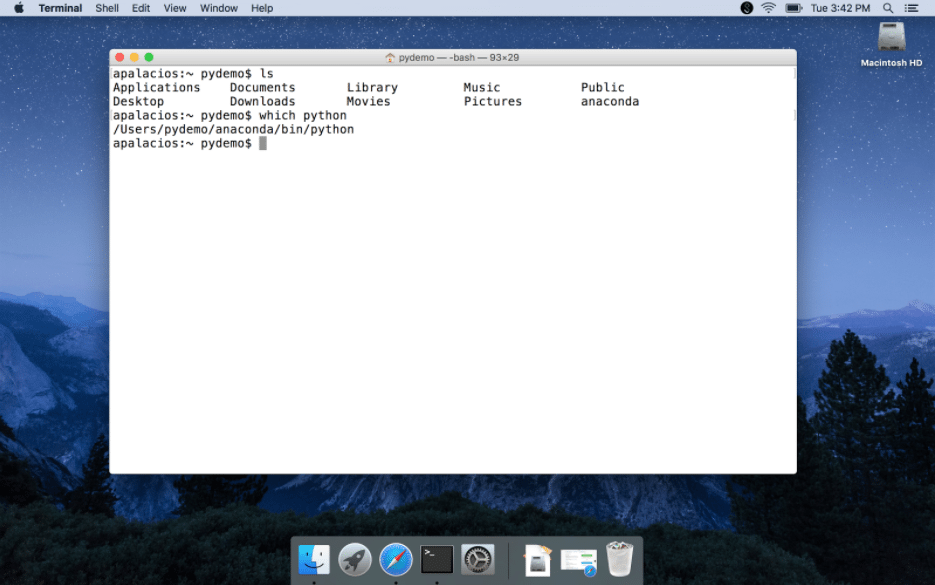
Hagamos una prueba final: escriba ipython y presione Enter/Return. Si sucede algo como lo que ve a continuación, felicitaciones, ha instalado Anaconda y ahora puede ejecutar IPython, una versión interactiva de Python (desafortunadamente, necesita bastante experiencia en programación de Python para apreciar completamente por qué esta versión se siente tan "interactiva" ).
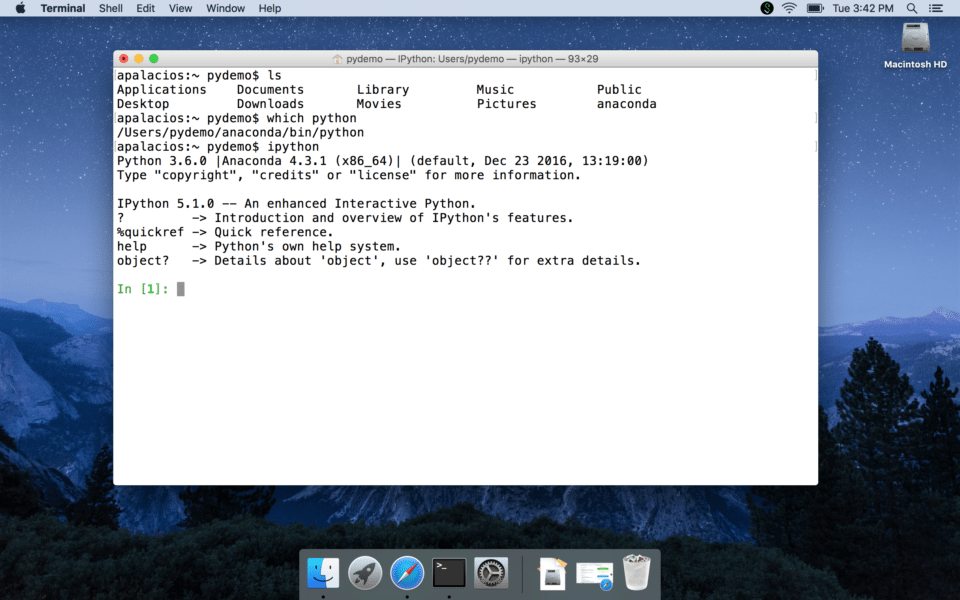
¿Qué puede salir mal?
Instalar una versión mejorada de Python puede ser una de las partes más difíciles de comenzar con la programación. Es posible que descubra que su departamento de TI tiene su computadora bloqueada y que no tendrá los permisos adecuados para instalar la plataforma Anaconda. Es posible que experimente errores extraños que incluso el ingeniero de software más experimentado encontrará desconcertantes.
Hay muchas cosas que pueden salir mal, pero lo bueno es que la gente inteligente de Continuum ha tratado de pensar en todos esos escenarios extraños y la plataforma Anaconda funciona bien en la mayoría de los casos. Si no es así, intente consultar su documento de soporte sobre la instalación. Si eso no funciona, busque en Google cualquier error que esté recibiendo (en realidad, cópielo y péguelo en Google) y siga las instrucciones que pueda encontrar.
Si aún tiene problemas, busque un programador que esté dispuesto a ayudarlo. Antes de hablar con esa persona, es una buena idea leer primero este artículo sobre cómo hacer preguntas. Si buscó en Google, llamó por teléfono a un amigo e hizo todo lo demás que se le ocurrió pero aún no puede instalar la plataforma Anaconda, hay un Plan B: repl.it es un servicio increíble que le permite usar Python directamente en su navegador sin necesidad de configuración (aunque puede ser una buena idea crear una cuenta para que pueda guardar su trabajo). Desafortunadamente, este servicio no le permitirá hacer todo lo que está planeado en esta serie de publicaciones, pero es suficiente para comenzar.
Si pudo iniciar una sesión de IPython, entonces, mientras estamos aquí, escribamos nuestro primer comando de Python: print(). Es costumbre imprimir un mensaje de "Hola mundo", así que hagámoslo ahora. Una lección clave en la programación es que cada carácter que escribes importa. Si eres un fanático de la gramática, hoy es tu día de suerte. Si no es así, pronto aprenderá cómo revisar meticulosamente su código.
El comando de impresión toma lo que se llama una cadena. Una cadena suele ser texto entre comillas. Escriba el comando como se muestra a continuación, luego presione la tecla Intro/Retorno. Debería ver que la computadora repite su mensaje:
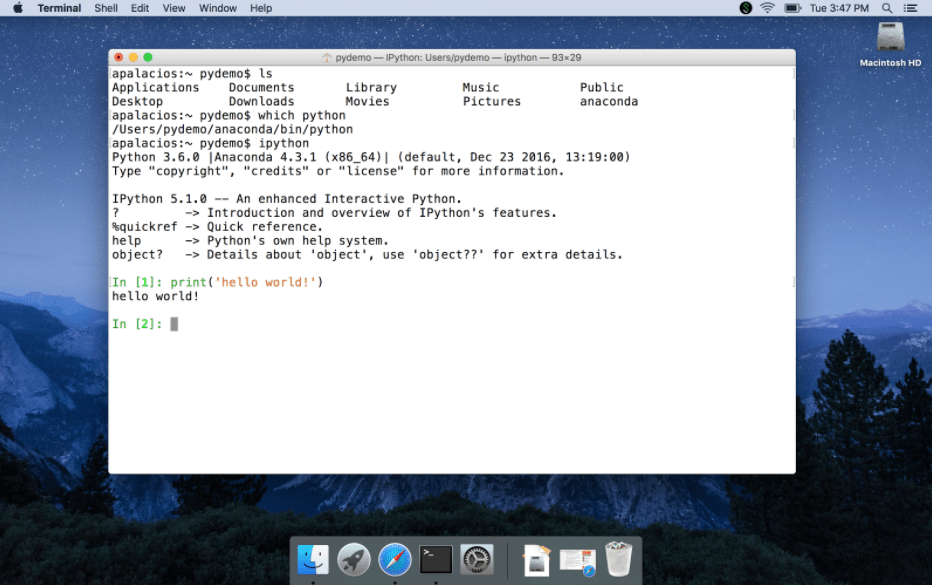
¡Felicidades! Acabas de ejecutar tu primer comando de Python. Tómate un momento para celebrar
Tutoriales adicionales y conclusiones
Si desea una versión en video de cómo instalar Anaconda en su Mac, este tutorial me resultó útil. Los primeros 5 minutos explican cómo instalar, mientras que el resto del video es una introducción más técnica (pero útil) a la Plataforma Anaconda en general.
El proceso de instalación de la plataforma Anaconda en Windows es muy similar. Aquí hay un excelente video de YouTube que demuestra cómo instalarlo. En lugar de abrir Jupyter Notebook como se muestra en este video, sugiero probar Anaconda Prompt para ejecutar iPython y seguir el ejemplo anterior.
En mi próxima publicación, cubriré los tipos de datos y cómo gobiernan lo que puede y no puede lograr con Python. Y no dude en ponerse en contacto conmigo en Twitter si tiene preguntas.
